Gutscheine
Das Management und die Kontrolle der Rabattgutscheine werden im Bereich Ticket Manager vorgenommen. Auf dieser Seite können Sie:
- Rabattgutscheine für Events eingeben
- Definieren Sie die Anzahl der Gutscheine und den Prozentsatz des jeweiligen Rabatts
Wie registriere ich die Rabattgutscheine fürs Event?
Um einen Rabattgutschein einzugeben, gehen Sie zu Marketing > Tickets > Gutscheine
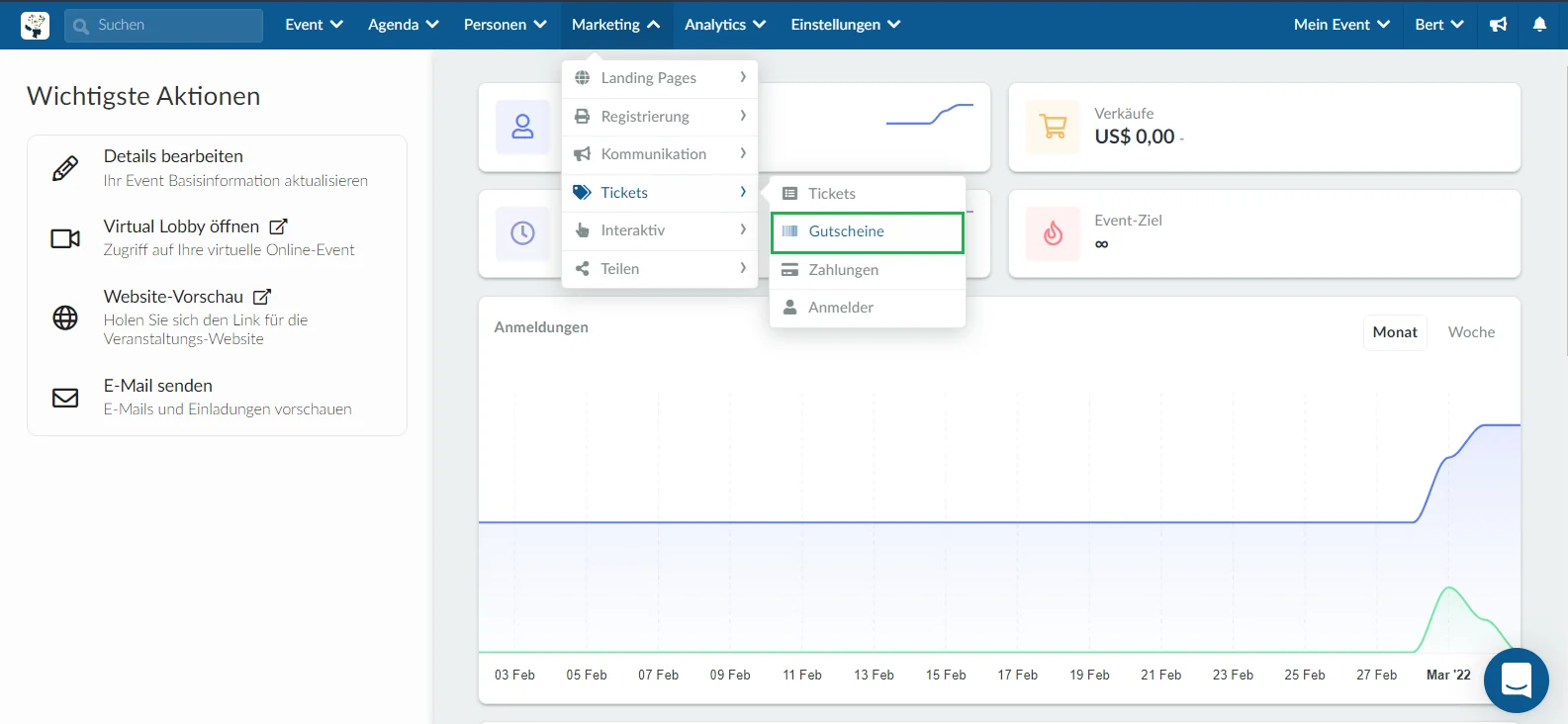
Klicken Sie auf + Gutschein hinzufügen in der oberen linken Ecke, um einen Gutschein hinzuzufügen.
Dann können Sie eingeben:
- Den Gutscheincode
- Den Gutschein-Rabatt (Prozent)
- Die Anzahl der Gutscheine
- Die Nutzungseinschränkung für bestimmte Tickets
Wenn Sie fertig sind, klicken Sie auf die blaue Schaltfläche Erstellen.
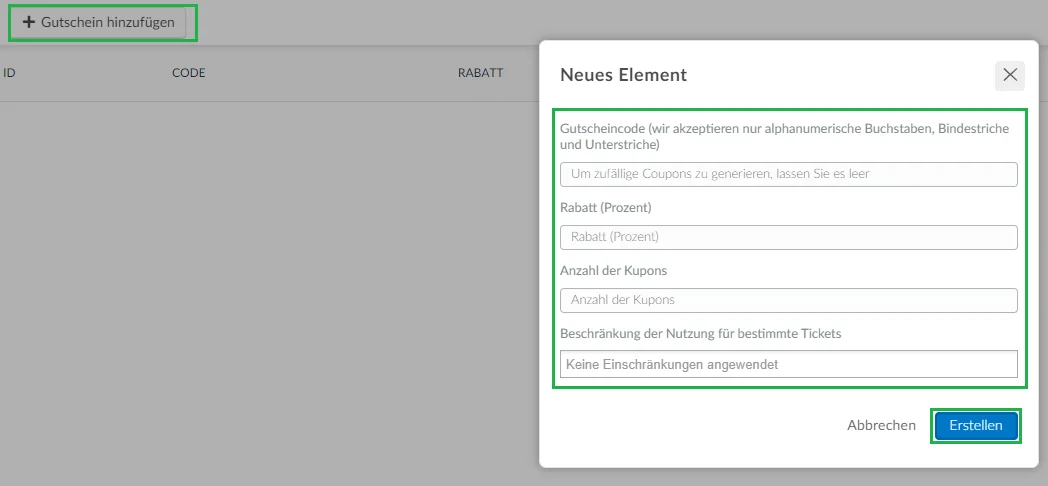
Daraufhin erscheinen Ihre Rabattgutscheine in der Warteschlange auf dem Bildschirm, entsprechend der Anzahl der Gutscheine, die Sie erstellt haben.
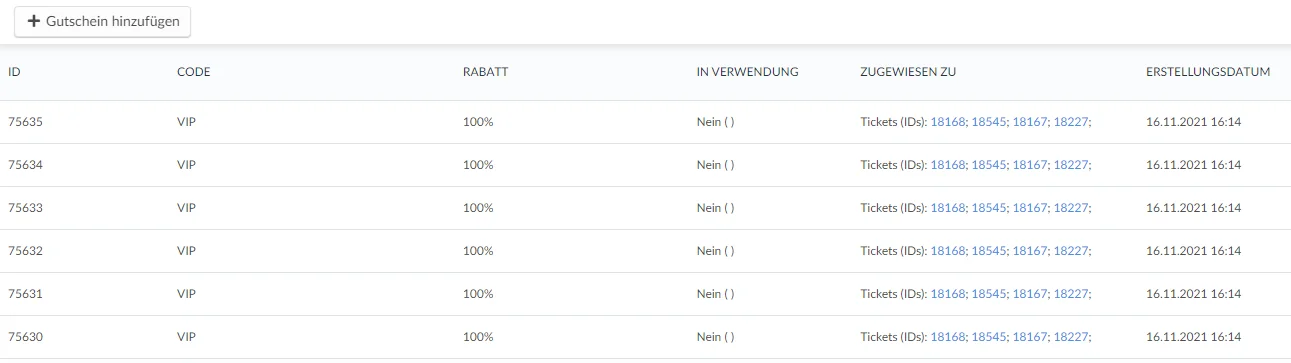
Wie kann ich Event-Rabattgutscheine löschen?
Individuell
Um Gutscheine zu löschen, klicken Sie auf der oberen rechten Ecke auf die Schaltfläche Bearbeiten, dann wählen Sie den Gutschein aus, indem Sie das Kontrollkästchen anklicken, und klicken Sie auf der oberen rechten Ecke auf die Schaltfläche Löschen.
Daraufhin wird eine Popup-Meldung angezeigt, in der Sie bestätigen müssen, dass die Datei entfernt werden muss, indem Sie auf die rote Schaltfläche Löschen klicken.
Klicken Sie auf der oberen rechten Ecke auf Ende, um die Aktion abzuschließen.
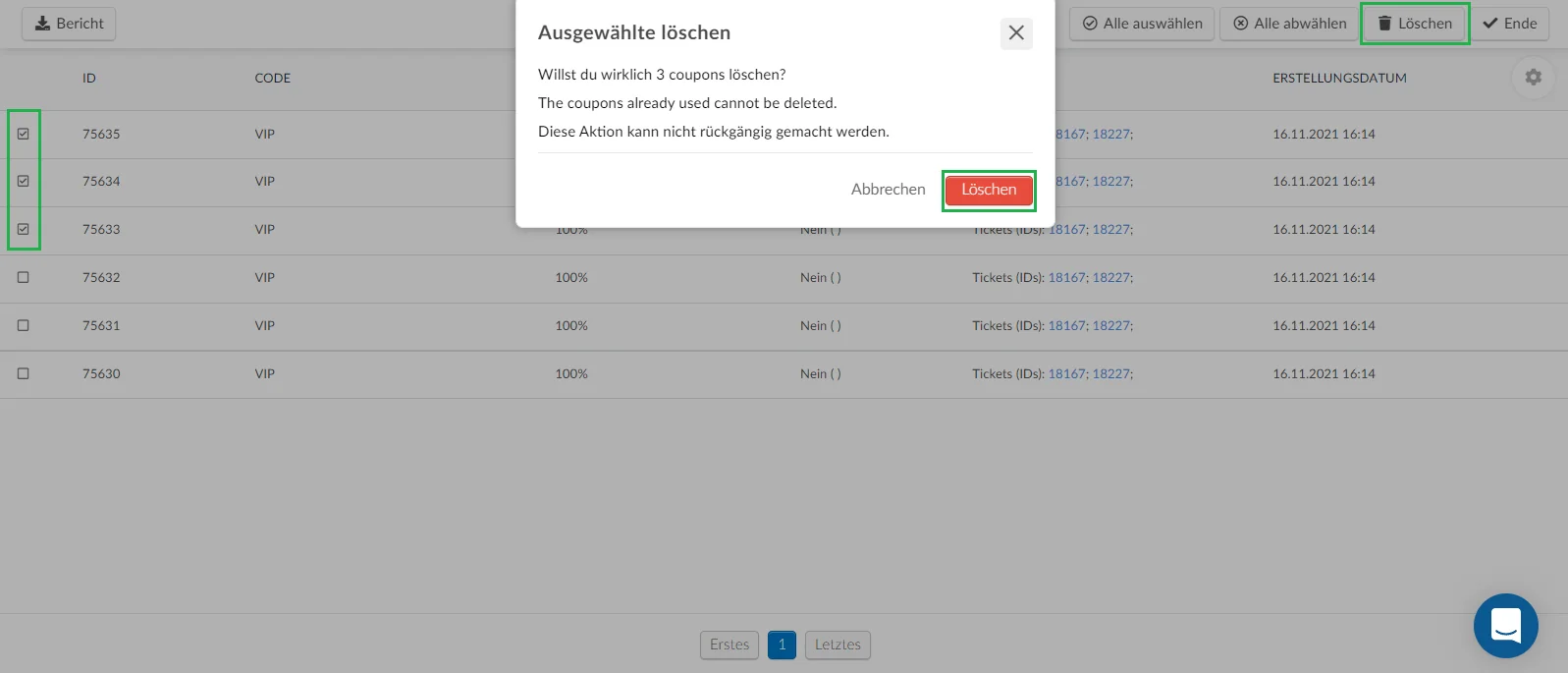
In Massenweise
Wenn Sie Gutscheine in massenweise löschen möchten, klicken Sie auf die Schaltfläche Bearbeiten > dann auf Alle auswählen. Die ersten 20 Gutscheine werden ausgewählt, und Sie erhalten eine Option, mit der Sie die Gesamtzahl der verfügbaren Gutscheine auswählen können.
Wenn Sie Ihre Auswahl abgeschlossen haben, klicken Sie auf Löschen > es wird eine Pop-up-Meldung angezeigt, in der Sie bestätigen müssen, dass die Gutscheine gelöscht werden müssen; klicken Sie auf Löschen.
Klicken Sie auf Ende, um die Änderungen zu speichern.
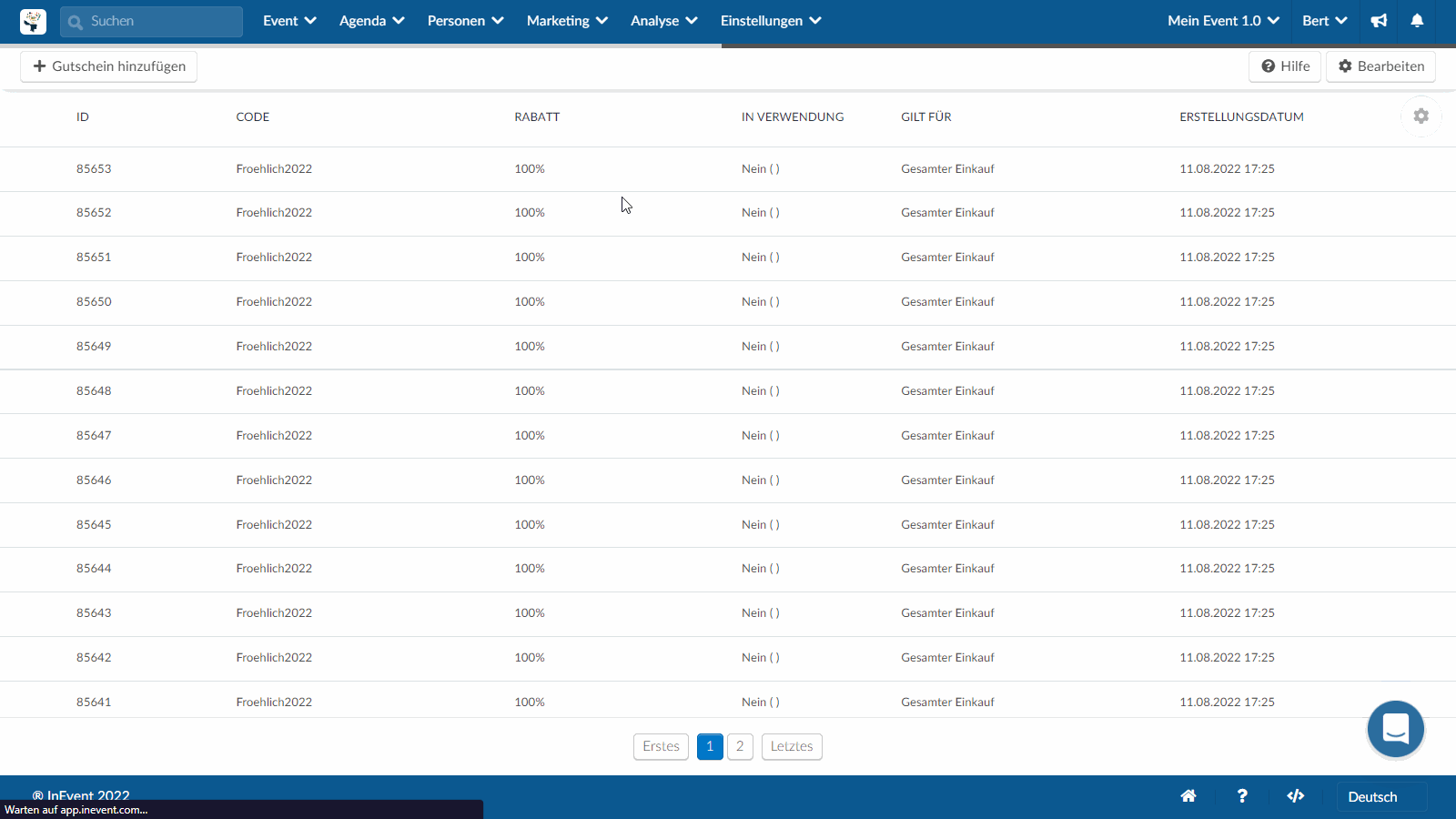
Wie kann ich einen Bericht abrufen?
Es ist auch möglich, eine Kalkulationstabelle mit einem Bericht über alle registrierten Gutscheine zu erstellen, sodass Sie herausfinden können, welche Gutscheine bereits verwendet wurden. Klicken Sie dazu einfach auf der oberen rechten Ecke auf die Schaltfläche Bearbeiten.
Daraufhin wird auf der oberen linken Ecke die Schaltfläche Bericht angezeigt. Klicken Sie auf Bericht, sodass Sie die Tabelle per E-Mail erhalten können.
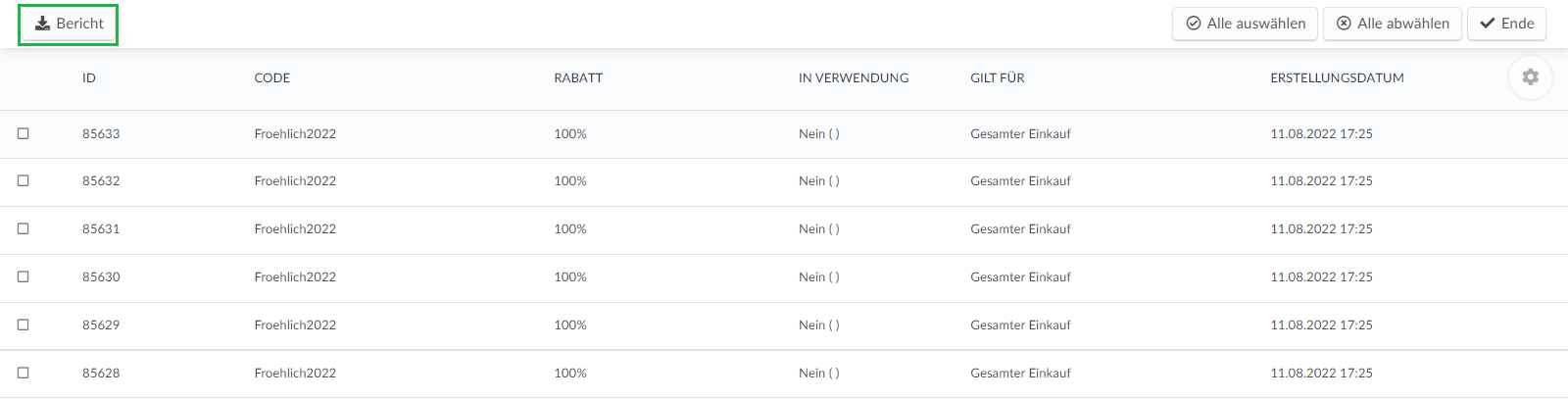
Wie erstelle ich eine Richtlinie für Ticket-Rabatte?
Definieren Sie Ihre Rabattrichtlinie, indem Sie auf Marketing > Tickets > Tickets klicken.
Wählen Sie das Ticket aus, für das ein anderer Rabatt gelten soll, klicken Sie auf die blaue Schaltfläche und dann auf BEARBEITEN.
Wählen Sie den Prozentsatz des Rabatts und die Anzahl der Tickets, die für die Gültigkeit des Rabatts erforderlich sind.
- Beispiel: 10% Rabatt beim Kauf von 10 oder mehr Tickets
Klicken Sie abschließend auf die Schaltfläche + Rabatt hinzufügen.

